Fraps(显卡辅助工具) V3.5.99.1562 绿色中文版
- 大小:
- 下载:93
- 分类:软件下载
- 发布者:wx20230305205025
资源介绍
Fraps绿色中文版是一款优秀的显卡辅助工具,Fraps不仅可以帮助用户测试自己的游戏帧数,而且Fraps可以让用户体验到更加流畅的游戏效果,操作起来非常的便捷,有需要的朋友就来下载吧。
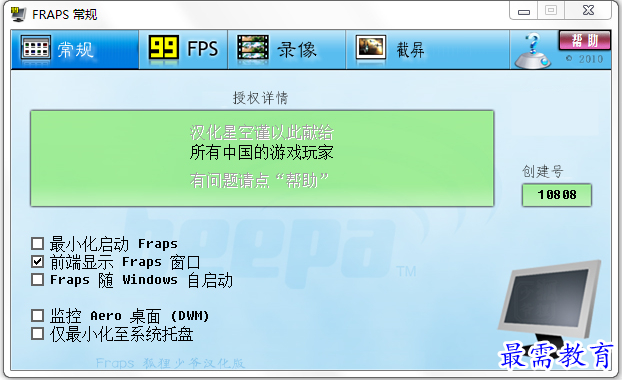
使用方法
1、查看帧数:安装软件并启动后进入游戏。可以看到游戏的左上角有个黄色的数字,这个数字就是你的游戏帧数,一般在30左右游戏就比较流畅,如果低于这个数,运行游戏时就可能有点卡。
2、录制视频:先运行软件,进入游戏后按快捷键(默认F9)开始录制,可以看到游戏左上角的黄色数字变成了红色,这就说明软件已经开始录了,再按下F9键即可停止。如果要同时录制声音,要勾选Record sound(录制声音),还可以选择Hide mouse cursor in video(隐藏视频文件中的鼠标光标)。视频默认保存在Fraps安装目录下的“movies”文件夹。
3、黄色的帧率数字是在游戏中实时显示的,在录制好的视频文件中并不会出现——这点是非常确定的,如果在播放的视频中出现了黄色帧数,请退出Fraps再看!(FRAPS录制视频的时候会即时生成.avi格式文件,单个文件最大为3.95G,超过的话会自动生成第二个文件。)
4、游戏截图:先运行软件,进入游戏后按快捷键(默认F10)就可截图。截图时还可以选择截图格式(推荐png,是无损压缩的格式)、截图包含帧数、连续截图的频率等。 截图默认保存在Fraps安装目录下的“screenshots”文件夹。
软件功能
Fraps会在游戏的左上方显示当前游戏的FPS值(这方向可以自定义到四个角)。
但小编提醒的时候,别被正式玩游戏前的游戏登录界面蒙骗,例如小编这里显示FPS值高达185,那这都是假的,正式进入游戏之后,才能看到正式的FPS值有多少。
如果你想给游戏录像,那Fraps可以帮到你。使用方法简单到按一下快捷键机会自动帮你录像。
如果你想在游戏中轻松一键截图的话,那Fraps可以轻松帮到你,按一下F10就会自动帮你截图保存到自定义的位置。